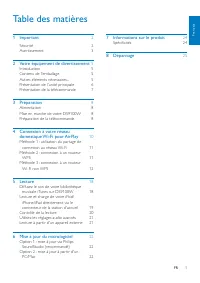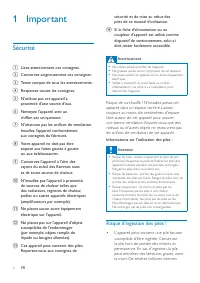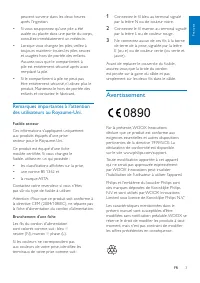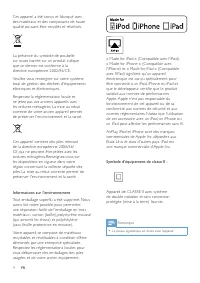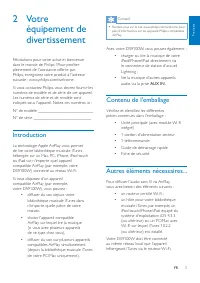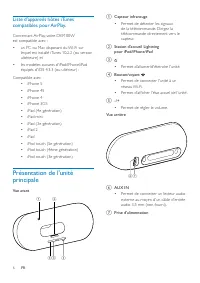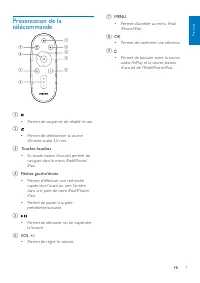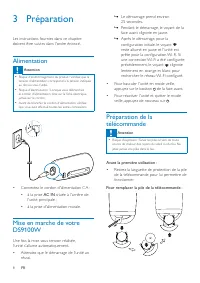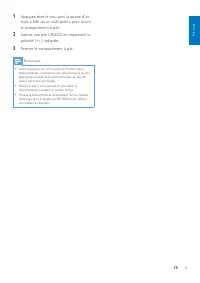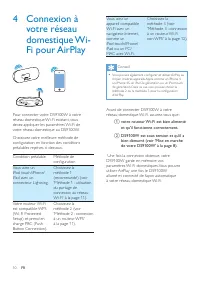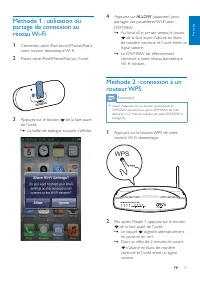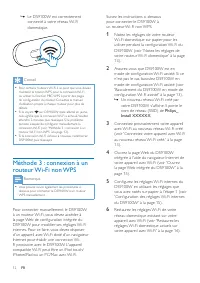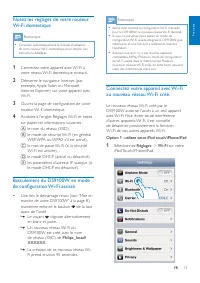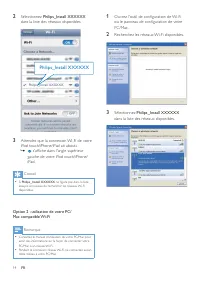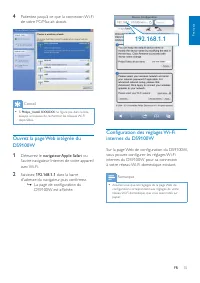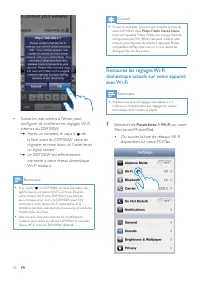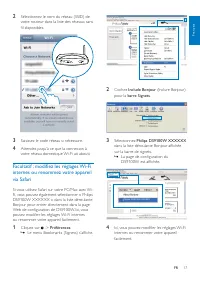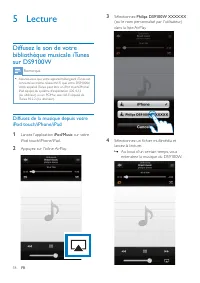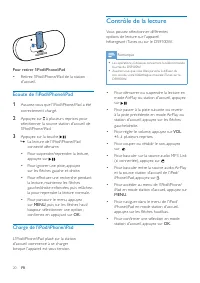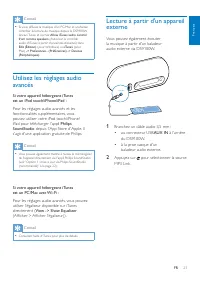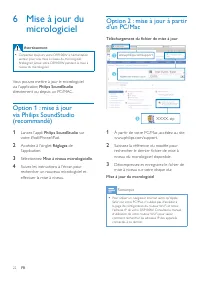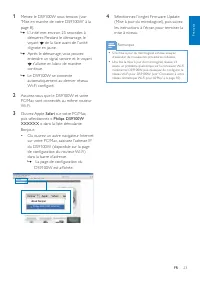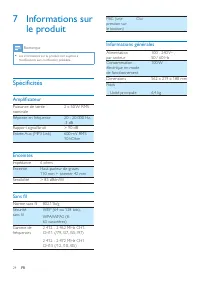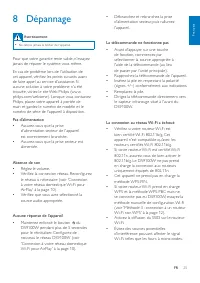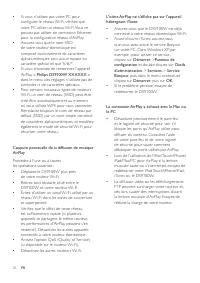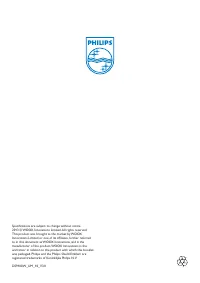Page 3 - Spécificités; Table des matières
1 Français FR Table des matières 1 Important 2 Sécurité 2 Aver tissement 3 2 Votre équipement de divertissement 5 Introduction 5 Contenu de l'emballage 5 Autres éléments nécessaires... 5 Présentation de l'unité principale 6 Présentation de la télécommande 7 3 Préparation 8 Alimentation 8 Mise en mar...
Page 4 - Important; Sécurité; N'obstruez pas les orifices de ventilation.; appareil dans un espace confiné. Laissez
2 FR 1 Important Sécurité a Lisez attentivement ces consignes. b Conservez soigneusement ces consignes. c Tenez compte de tous les avertissements. d Respectez toutes les consignes. e N'utilisez pas cet appareil à proximité d'une source d'eau. f Nettoyez l'appareil avec un chiffon sec uniquement. g N...
Page 5 - Remarques importantes à l'attention; Fusible secteur
3 Français FR peuvent sur venir dans les deux heures après l'ingestion. • Si vous soupçonnez qu'une pile a été avalée ou placée dans une par tie du corps, consultez immédiatement un médecin. • Lorsque vous changez les piles, veillez à toujours maintenir toutes les piles neuves et usagées hors de por...
Page 7 - Votre; dans le monde de Philips ! Pour profiter; Introduction; AUX IN; Contenu de l'emballage; Vérifiez et identifiez les différentes
5 Français FR 2 Votre équipement de divertissement Félicitations pour votre achat et bienvenue dans le monde de Philips ! Pour profiter pleinement de l'assistance offer te par Philips, enregistrez votre produit à l'adresse suivante : www.philips.com/welcome.Si vous contactez Philips, vous devrez fou...
Page 8 - Présentation de l'unité; Vue avant; Capteur infrarouge
6 FR Liste d'appareils hôtes iTunes compatibles pour AirPlay. Concernant AirPlay, votre DS9100W est compatible avec : • un PC ou Mac disposant du Wi-Fi sur lequel est installé iTunes 10.2.2 (ou version ultérieure) et • les modèles suivants d'iPod/iPhone/iPad équipés d'iOS 4.3.3 (ou ultérieur) : Comp...
Page 9 - Présentation de la; Flèches gauche/droite
7 Français FR Présentation de la télécommande a • Permet de couper et de rétablir le son. b • Permet de sélectionner la source d'entrée audio 3,5 mm. c Touches haut/bas • En mode station d'accueil, permet de naviguer dans le menu iPod/iPhone/ iPad. d Flèches gauche/droite • Permet d'effectuer une re...
Page 10 - Préparation; Alimentation; AC IN; Mise en marche de votre; configuration initiale, le voyant; Préparation de la; Avant la première utilisation :
8 FR 3 Préparation Les instructions fournies dans ce chapitre doivent être suivies dans l'ordre énoncé. Alimentation Attention • Risque d'endommagement du produit ! Vérifiez que la tension d'alimentation correspond à la tension indiquée au dos ou sous l'unité. • Risque d'électrocution ! Lorsque vous...
Page 11 - Appuyez dans le trou avec la pointe d'un
9 Français FR 1 Appuyez dans le trou avec la pointe d'un stylo à bille ou un outil pointu pour ouvrir le compar timent à pile. 2 Insérez une pile CR2025 en respectant la polarité (+/-) indiquée. 3 Fermez le compar timent à pile. Remarque • Avant d'appuyer sur une touche de fonction de la télécommand...
Page 12 - configuration en fonction des conditions; votre routeur Wi-Fi est bien alimenté
10 FR 4 Connexion à votre réseau domestique Wi- Fi pour AirPlay Pour connecter votre DS9100W à votre réseau domestique Wi-Fi existant, vous devez appliquer les paramètres Wi-Fi de votre réseau domestique au DS9100W.Choisissez votre meilleure méthode de configuration en fonction des conditions préala...
Page 13 - Méthode 1 : utilisation du; ALLOW; Méthode 2 : connexion à un; WPS
11 Français FR Méthode 1 : utilisation du partage de connexion au réseau Wi-Fi 1 Connectez votre iPod touch/iPhone/iPad à votre routeur domestique Wi-Fi. 2 Placez votre iPod/iPhone/iPad sur l'unité. 3 Appuyez sur le bouton de la face avant de l'unité. » La boîte de dialogue suivante s'affiche. 4 App...
Page 14 - Méthode 3 : connexion à un; Install XXXXXX
12 FR » Le DS9100W est correctement connecté à votre réseau Wi-Fi domestique. Conseil • Pour cer tains routeurs Wi-Fi, il se peut que vous deviez maintenir le bouton WPS pour la connexion Wi-Fi ou activer la fonction PBC WPS à par tir des pages de configuration du routeur. Consultez le manuel d'util...
Page 15 - Notez les réglages de votre routeur; Ouvrez la page de configuration de votre; Basculement du DS9100W en mode; XXXXXX; Connectez votre appareil avec Wi-Fi; Réglages
13 Français FR Notez les réglages de votre routeur Wi-Fi domestique Remarque • Consultez systématiquement le manuel d'utilisation de votre routeur Wi-Fi domestique pour obtenir des instructions détaillées. 1 Connectez votre appareil avec Wi-Fi à votre réseau Wi-Fi domestique existant. 2 Démarrez le ...
Page 16 - Mac compatible Wi-Fi; Philips_Install XXXXXX; Ouvrez l'outil de configuration de Wi-Fi
14 FR 2 Sélectionnez Philips_Install XXXXXX dans la liste des réseaux disponibles. 3 Attendez que la connexion Wi-Fi de votre iPod touch/iPhone/iPad ait abouti. » s'affiche dans l'angle supérieur gauche de votre iPod touch/iPhone/ iPad. Conseil • Si Philips_Install XXXXXX ne figure pas dans la liste...
Page 17 - Ouvrez la page Web intégrée du; navigateur Apple Safari; Configuration des réglages Wi-Fi; Sur la page Web de configuration du DS9100W,
15 Français FR 4 Patientez jusqu’à ce que la connexion Wi-Fi de votre PC/Mac ait abouti. Conseil • Si Philips_Install XXXXXX ne figure pas dans la liste, essayez à nouveau de rechercher les réseaux Wi-Fi disponibles. Ouvrez la page Web intégrée du DS9100W 1 Démarrez le navigateur Apple Safari ou l'a...
Page 18 - configurer et confirmer les réglages Wi-Fi; Restaurez les réglages Wi-Fi
16 FR • Suivez les instructions à l'écran pour configurer et confirmer les réglages Wi-Fi internes du DS9100W. » Après un moment, le voyant de la face avant du DS9100W cesse de clignoter et reste blanc, et l'unité émet un signal sonore. » Le DS9100W est effectivement connecté à votre réseau domestiq...
Page 19 - Facultatif : modifiez les réglages Wi-Fi; Web de configuration de DS9100W. Ici, vous
17 Français FR 2 Sélectionnez le nom du réseau (SSID) de votre routeur dans la liste des réseaux sans fil disponibles. 3 Saisissez le code réseau si nécessaire. 4 Attendez jusqu’à ce que la connexion à votre réseau domestique Wi-Fi ait abouti. Facultatif : modifiez les réglages Wi-Fi internes ou ren...
Page 20 - Lecture; Diffusez le son de votre; Diffusez de la musique depuis votre; Lancez l’application
18 FR 5 Lecture Diffusez le son de votre bibliothèque musicale iTunes sur DS9100W Remarque • Assurez-vous que votre appareil hébergeant iTunes est connecté au même réseau Wi-Fi que votre DS9100W. Votre appareil iTunes peut être un iPod touch/iPhone/ iPad équipé du système d'exploitation iOS 4.3.3 (o...
Page 21 - Diffusez depuis votre PC/Mac; Sélectionnez un fichier multimédia et; Lecture et charge de votre
19 Français FR Remarque • Si vous n'entendez pas de musique après la configuration, procédez de l'une des manières suivantes sur votre iPod touch/iPhone/iPad : • (1) Déconnectez puis reconnectez au même routeur de Wi-Fi ; • (2) Fermez toutes les applications exécutées en arrière-plan ; • (3) Éteigne...
Page 22 - Contrôle de la lecture; station d'accueil, appuyez sur les flèches
20 FR Pour retirer l'iPod/iPhone/iPad • Retirez l'iPod/iPhone/iPad de la station d'accueil. Écoute de l'iPod/iPhone/iPad 1 Assurez-vous que l'iPod/iPhone/iPad a été correctement chargé. 2 Appuyez sur à plusieurs reprises pour sélectionner la source station d'accueil de l'iPod/iPhone/iPad. 3 Appuyez ...
Page 23 - Utilisez les réglages audio; Si votre appareil hébergeant iTunes; Lecture à partir d'un appareil
21 Français FR Conseil • Si vous diffusez la musique d'un PC/Mac et souhaitez contrôler la lecture de musique depuis le DS9100W, lancez iTunes et cochez Allow iTunes audio control from remote speakers (Autoriser le contrôle audio d'iTunes à par tir d'enceintes distantes) dans Edit (Édition) (pour Wi...
Page 24 - Option 1 : mise à jour; Philips SoundStudio; Option 2 : mise à jour à partir; Téléchargement du fichier de mise à jour
22 FR 6 Mise à jour du micrologiciel Avertissement • Connectez toujours votre DS9100W à l'alimentation secteur pour une mise à niveau du micrologiciel. N'éteignez jamais votre DS9100W pendant la mise à niveau du micrologiciel. Vous pouvez mettre à jour le micrologiciel via l'application Philips Soun...
Page 25 - Safari
23 Français FR 1 Mettez le DS9100W sous tension (voir 'Mise en marche de votre DS9100W' à la page 8). » L'unité met environ 25 secondes à démarrer. Pendant le démarrage, le voyant de la face avant de l'unité clignote en jaune. » Après le démarrage, vous pouvez entendre un signal sonore et le voyant ...
Page 26 - Amplificateur; Norme sans fil; Informations générales
24 FR 7 Informations sur le produit Remarque • Les informations sur le produit sont sujettes à modifications sans notification préalable. Spécificités Amplificateur Puissance de sor tie nominale 2 x 50 W RMS Réponse en fréquence 20 - 20 000 Hz, -3 dB Rappor t signal/bruit > 90 dB Entrée Aux (MP3 ...
Page 27 - Dépannage; Absence de son
25 Français FR 8 Dépannage Avertissement • Ne retirez jamais le boîtier de l'appareil. Pour que votre garantie reste valide, n'essayez jamais de réparer le système vous-même. En cas de problème lors de l'utilisation de cet appareil, vérifiez les points suivants avant de faire appel au ser vice d'ass...